win10系统如何安装ACDSee看图软件
ACDSee是一款非常受欢迎的图片管理软件,十分简单易用。那么,我们该如何在全新的windows10系统下安装ACDSee看图软件呢?为了帮助大家更好地使用win10正式版,下面小编就分享下具体操作方法。有需要的朋友们,可以一起来看看!
具体如下:
1、下载好ACDSee看图软件,放到指定的安装目下,然后打开软件包,鼠标双击【sn.reg】,指操作为注册列表。

2、双击打开ACDSee。
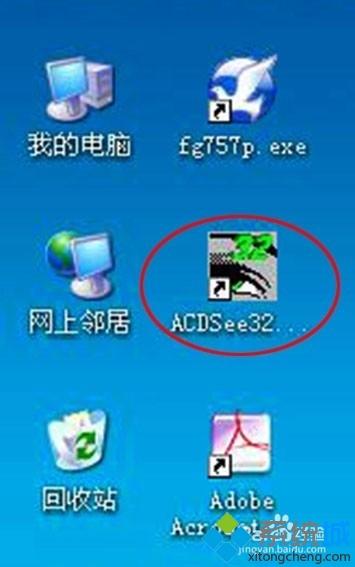
3、鼠标点击【工具】---【选项】。

4、鼠标点击【杂项】----【配置文件关联】---【全部选择】---【确定】---【确定】。
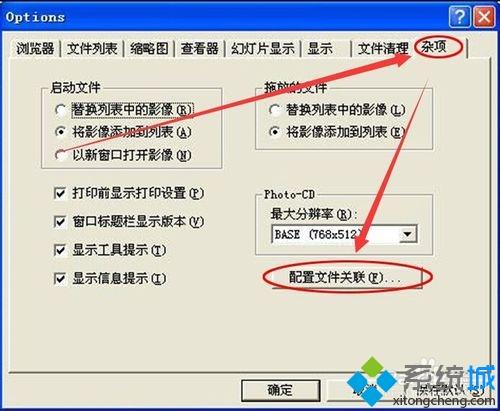
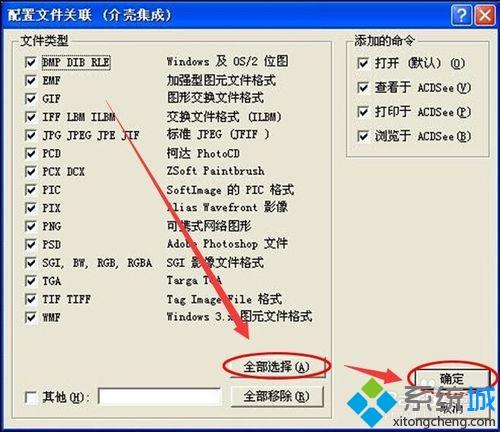
5、至此,安装ACDSee结束,可以用来看图了。
6、当然,若是点击图片还是打不开,那么建议设置成默认的看图软件即可。
win10系统安装ACDSee看图软件的方法就为大家介绍到这里了。如果你也想要体验下ACDSee看图软件的话,不妨按照上述小编的方法操作看看!
相关教程:好的看图软件我告诉你msdn版权声明:以上内容作者已申请原创保护,未经允许不得转载,侵权必究!授权事宜、对本内容有异议或投诉,敬请联系网站管理员,我们将尽快回复您,谢谢合作!











